谷歌浏览器提示ssl连接错误怎么办
谷歌浏览器提示ssl连接错误怎么办?无论是手机还是电脑,谷歌浏览器都已经是电子设备里必备的软件了。我们在使用谷歌浏览器时可能会遇到ssl连接错误的提示,那我们该怎么处理这个情况呢?方法很简单今天就分享给小伙伴们,有需要的快来看看这篇几步解决谷歌浏览器提示ssl连接错误的方法教程吧。
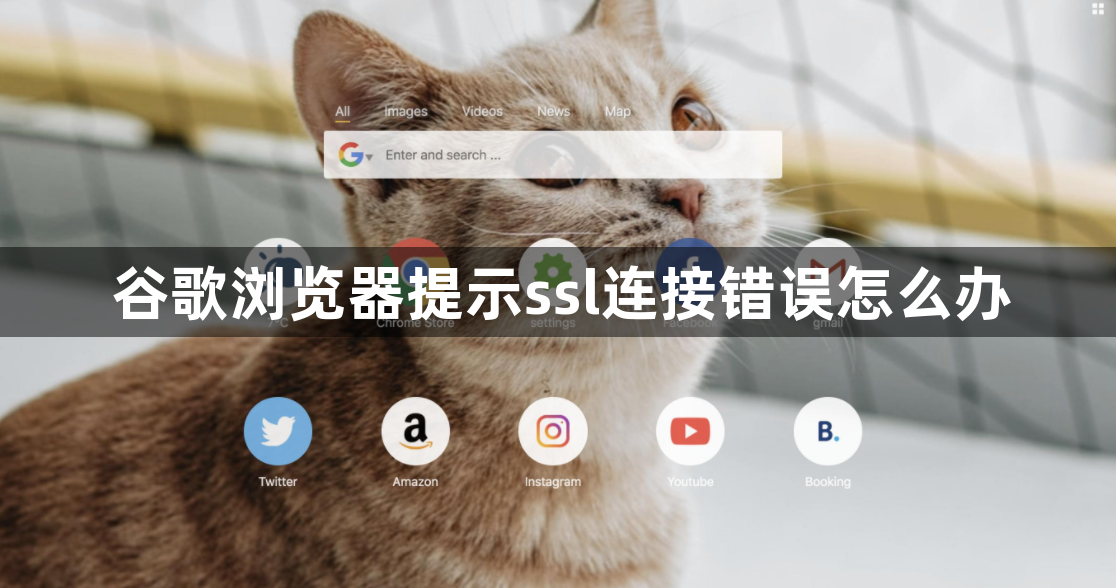
几步解决谷歌浏览器提示ssl连接错误的方法
1、按下“win+r”打开运行,输入intcpl.cpl,打开“Internet选项”。(如图所示)
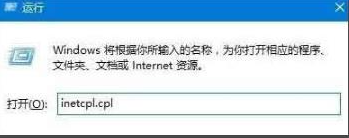
2、随后点击“高级”选项卡。(如图所示)
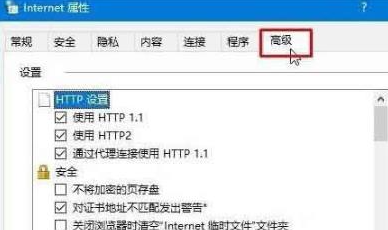
3、随后下滑,勾选“使用ssl3.0”“使用SSL1.0”“使用SSL1.1”“使用SSL1.2”。(如图所示)
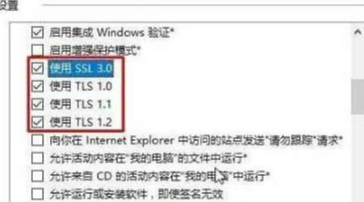
4、最后重启一下浏览器就能解决了。
以上就是小编分享的【谷歌浏览器提示ssl连接错误怎么办?几步解决谷歌浏览器提示ssl连接错误的方法】全部内容,本站还有更多精彩文章供大家浏览。
猜你喜欢
Chrome浏览器下载权限异常处理实践经验
 谷歌浏览器如何通过提高加密技术保障用户数据安全
谷歌浏览器如何通过提高加密技术保障用户数据安全
 谷歌浏览器书签同步操作及管理技巧详解
谷歌浏览器书签同步操作及管理技巧详解
 Chrome新推出的插件性能分析面板实测体验
Chrome新推出的插件性能分析面板实测体验
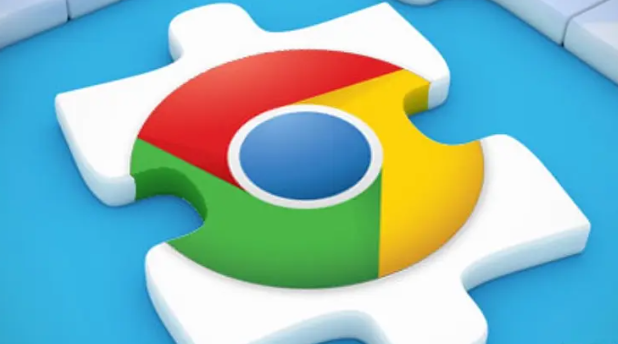

汇总Chrome浏览器下载权限异常的处理实践经验,指导用户快速解决权限问题,保障下载权限的稳定和安全。

阐述谷歌浏览器如何运用先进加密技术,保护用户数据免受黑客攻击与泄露。

详解谷歌浏览器书签同步的操作流程与管理技巧,帮助用户实现多设备间书签数据的无缝衔接与便捷管理。
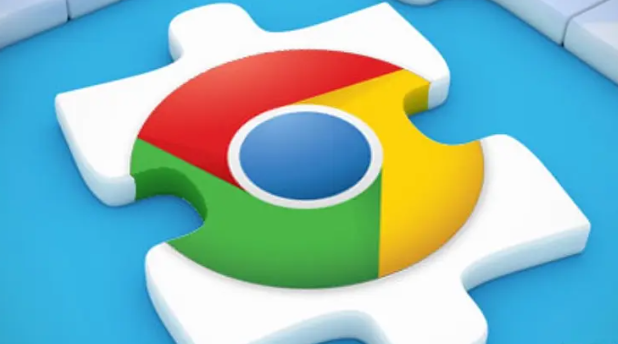
Chrome浏览器推出的插件性能分析面板为开发者提供了实时监控插件性能的工具。这一面板展示了插件的运行效率与资源消耗,帮助开发者进一步优化插件性能,改善用户体验。

